Zmeňte priečinok sťahovania v prehliadači Google Chrome
V prehliadači Google Chrome môžete zmeniť priečinok sťahovania, aj keď sa vás zakaždým nepýta, kam sa má súbor uložiť. Prehliadač štandardne používa priečinok Stiahnuté vo vašom používateľskom profile, ktorý je viditeľný aj na navigačnej table Prieskumníka súborov a v priečinku Tento počítač. Tu je návod, ako to môžete zmeniť.
Reklama
Ak chcete zmeniť priečinok sťahovania v prehliadači Google Chrome, postupujte takto.
- Otvorte Chrome.
- Kliknite na tlačidlo ponuky s tromi bodkami napravo od panela s adresou a v rozbaľovacej ponuke vyberte položku Nastavenia.

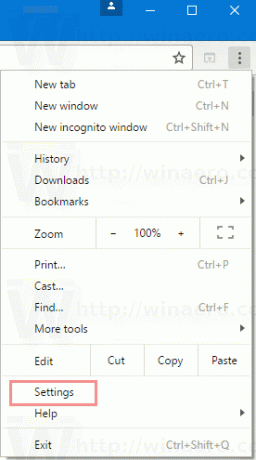
- V Nastaveniach prejdite nadol na koniec stránky a kliknite na „Zobraziť rozšírené nastavenia“.

- Prejdite na „Stiahnuté súbory“. Uvidíte Miesto sťahovania Textové pole. Tam môžete zadať alebo prilepiť cestu k novému umiestneniu sťahovania podľa vášho výberu. Alebo môžete kliknúť na tlačidlo Zmeniť... a vyhľadajte cestu k priečinku.
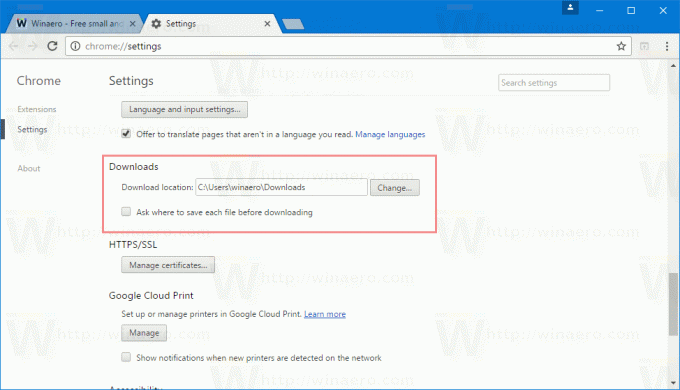

Priečinok sťahovania bude nastavený samostatne pre prehliadač Google Chrome. To môže byť užitočné, ak súčasne používate rôzne prehliadače, takže stiahnuté súbory z rôznych prehliadačov idú do samostatných priečinkov.
Môžete tiež povoliť možnosť Pred stiahnutím sa opýtajte, kam sa má každý súbor uložiť. Keď je táto možnosť povolená, Chrome sa vás vždy, keď sa pokúsite niečo stiahnuť, opýta, kam uložiť stiahnutý súbor.

 V predvolenom nastavení je táto možnosť zakázaná a Chrome stiahne súbor priamo do určeného priečinka na sťahovanie.
V predvolenom nastavení je táto možnosť zakázaná a Chrome stiahne súbor priamo do určeného priečinka na sťahovanie.
Google Chrome je v čase písania tohto článku najpopulárnejším webovým prehliadačom. Aj keď to vyzerá veľmi jednoducho, je to výkonný a rozšíriteľný prehliadač. Vďaka svojim nastaveniam vlajky a rozšírenia, mnohé z jeho nastavení si môžete ľubovoľne nakonfigurovať a rozšíriť tak jeho funkčnosť.
Ak sťahujete súbory veľmi často, môžete ušetriť čas a nastaviť Prieskumník tak, aby sa otváral v priečinku Stiahnuté súbory priamo v systéme Windows 10 namiesto položky Tento počítač alebo Rýchly prístup. Pozrite si článok Otvorte Prieskumníka v priečinku Stiahnuté súbory v systéme Windows 10 ktorý podrobne popisuje postup.


